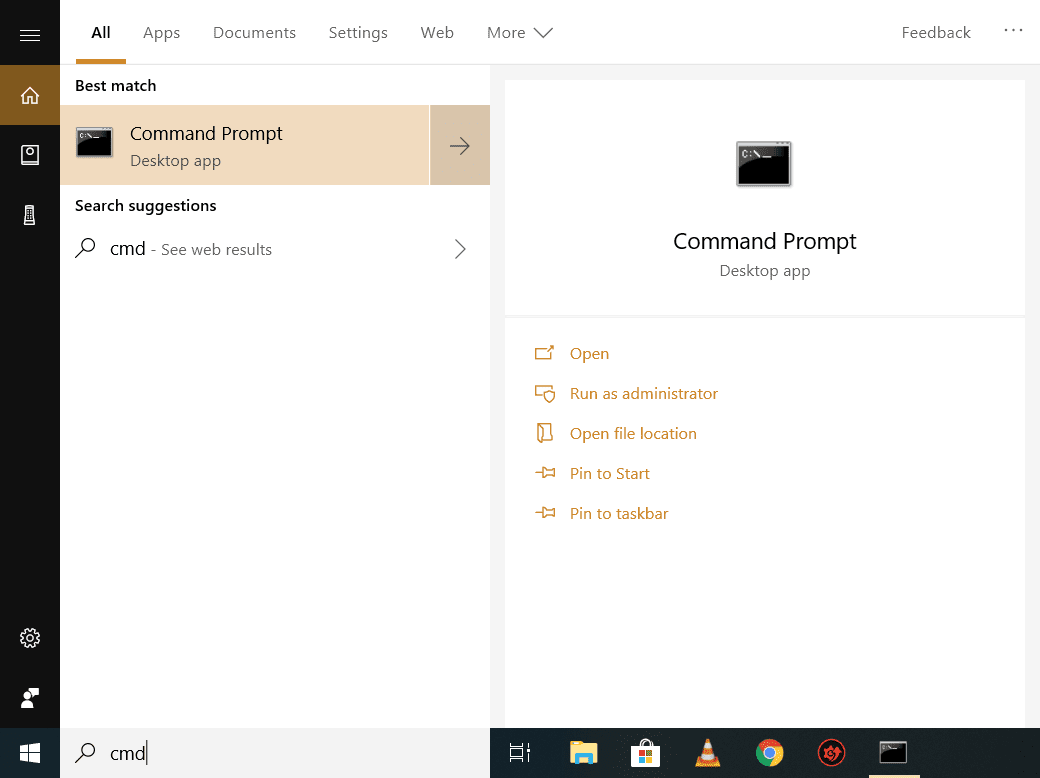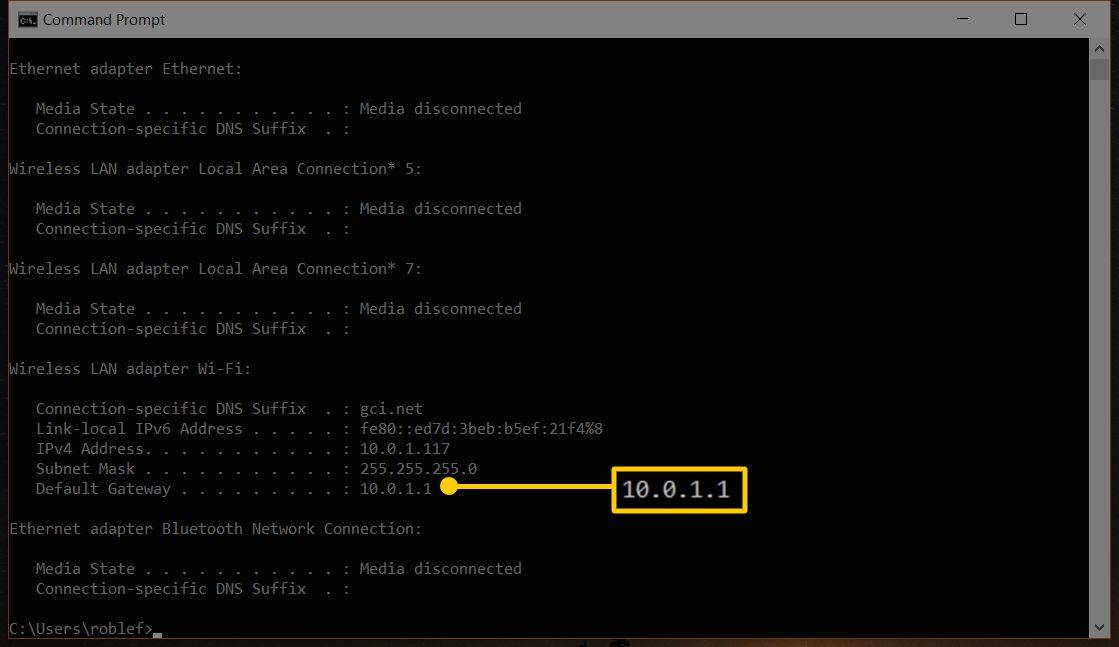Die IP-Adresse 192.168.1.254 ist die Standardeinstellung private IP-Adresse für einige Heim-Breitband-Router und Breitband-Modems. Zu den gängigen Routern oder Modems, die diese IP-Adresse verwenden, gehören 2Wire-, Aztech-, Billion-, Motorola-, Netopia-, SparkLAN-, Thomson- und Westell-Modems für CenturyLink.
Suchen Sie vielleicht stattdessen nach 192.168.1.2?
Über private IP-Adressen
192.168.1.254 ist privat IP-Adresse und gehört zu einem Adressblock, der für private Netzwerke reserviert ist. Das bedeutet, dass ein Gerät in diesem privaten Netzwerk über diese private IP nicht direkt aus dem Internet erreichbar ist. Allerdings kann jedes Gerät im privaten Netzwerk eine Verbindung zu den anderen Geräten in diesem Netzwerk herstellen.
Während der Router die private IP-Adresse 192.168.1.254 hat, weist der Router Geräten in seinem Netzwerk eine andere, private IP-Adresse zu. Alle IP-Adressen in einem Netzwerk sollten innerhalb dieses Netzwerks eindeutig sein, um IP-Adresskonflikte zu vermeiden. Andere häufig von Modems und Routern verwendete private IP-Adressen sind 192.168.1.1, 192.168.1.100 und 192.168.1.101.
Zugriff auf das Router-Admin-Panel
1:09Der Hersteller stellt die IP-Adresse des Routers werkseitig ein, Sie können sie jedoch jederzeit über die Verwaltungsoberfläche ändern. Zu Greifen Sie auf die Router-Konsole zu , öffnen Sie einen Webbrowser, gehen Sie zur Adressleiste und geben Sie ein http://192.168.1.254 (nicht www.192.168.1.254). Verwenden Sie die Router-Konsole, um die IP-Adresse des Routers zu ändern und andere Optionen zu konfigurieren.
Wenn Sie die IP-Adresse des Routers nicht kennen, suchen Sie ihn über eine Eingabeaufforderung . (Die folgenden Anweisungen gelten für Windows 10 und 8.)
So finden Sie die IP-Adresse Ihres Standard-Gateways-
Drücken Sie Windows+X , um das Hauptbenutzermenü zu öffnen, und wählen Sie dann aus Eingabeaufforderung .
So formatieren Sie ein USB-Laufwerk Windows 10
-
Oder gehen Sie zur Windows-Suchleiste und geben Sie ein cmd , dann wähle Eingabeaufforderung .
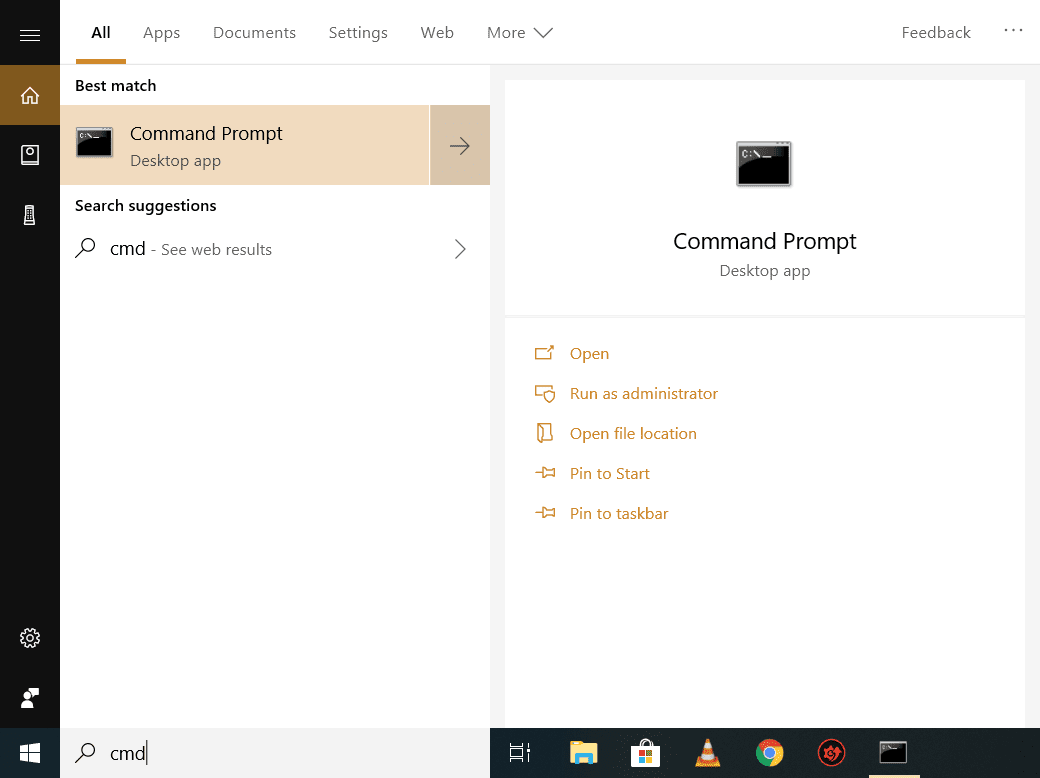
-
Eingeben ipconfig , um eine Liste der Verbindungen des Computers anzuzeigen.
-
Im LAN-Verbindung Abschnitt, finden Standard-Gateway .
.net Framework 4.7.2 Offline-Installationsprogramm
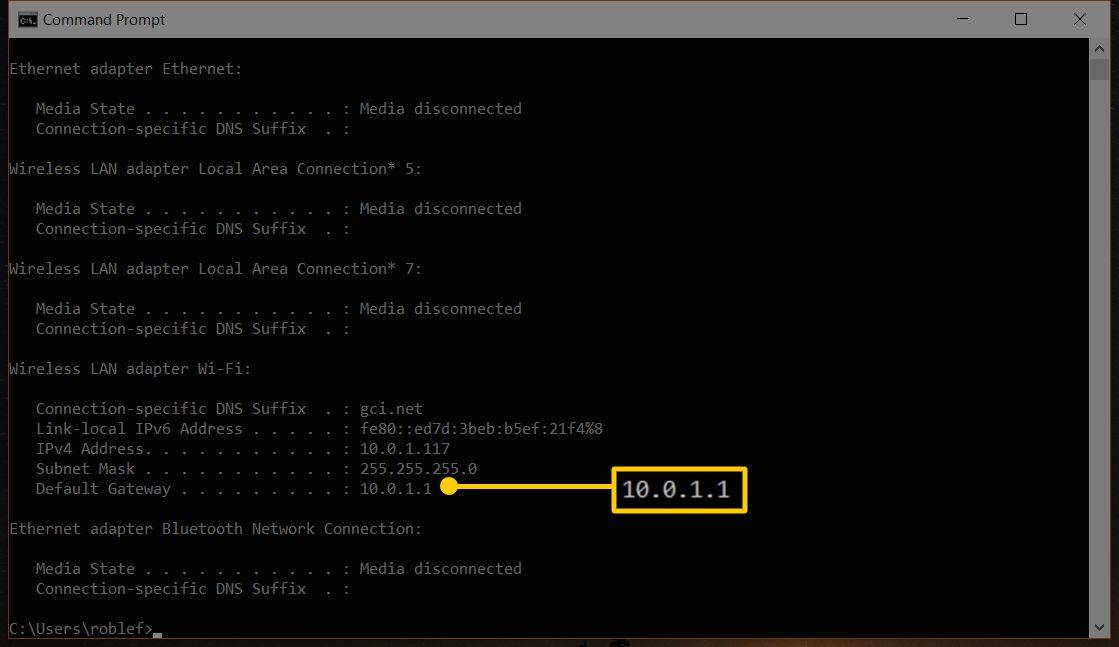
Ihre aktive Netzwerkverbindung wird möglicherweise nicht angerufen LAN-Verbindung . Wenn Sie das in Ihren IPconfig-Ergebnissen nicht sehen, scrollen Sie durch die Ergebnisse und suchen Sie nach einer Verbindung mit a Standard-Gateway .
-
Die IP-Adresse ist die IP-Adresse des Routers.
Standardbenutzernamen und Passwörter
Alle Router werden mit Standard-Benutzernamen und Passwörtern ausgeliefert. Diese Kombinationen aus Benutzername und Passwort sind für jeden Hersteller Standard. Diese sind in der Regel durch einen Aufkleber auf der Hardware gekennzeichnet. Die häufigsten sind:
Nachdem Sie Zugriff auf die Verwaltungskonsole des Routers haben, können Sie den Router auf verschiedene Arten konfigurieren. Legen Sie eine sichere Kombination aus Benutzername und Passwort fest. Ohne diese Möglichkeit kann jeder ohne Ihr Wissen auf das Bedienfeld des Routers zugreifen und dessen Einstellungen ändern. Mit Routern können Benutzer möglicherweise andere Einstellungen ändern, einschließlich der IP-Adressen, die sie Geräten im Netzwerk zuweisen.
Interessante Artikel
Tipp Der Redaktion

So benennen Sie das Netzwerkprofil in Windows 10 um
Informationen zum Umbenennen Ihres Netzwerkprofils in Windows 10 und zum Ändern des Netzwerknamens finden Sie in der Systemsteuerung, im Netzwerk-Flyout und in den Einstellungen.

Insignia Roku TV stellt keine Verbindung zu Wi-Fi her - was zu tun ist
Wenn Sie das neue Gerät ausprobieren möchten, das Sie gerade gekauft haben, kann es frustrierend sein, wenn Ihr WLAN die Zusammenarbeit verweigert. Wenn Sie Probleme haben, Ihr neuestes Roku-Gerät mit Ihrem WLAN-Heimnetzwerk zu verbinden, oder wenn es weiterhin funktioniert

So ändern Sie den Laufwerksbuchstaben in Windows 10
Standardmäßig weist Windows 10 verbundenen Laufwerken, einschließlich internen und externen Laufwerken, automatisch Laufwerksbuchstaben zu. Vielleicht möchten Sie diese Buchstaben ändern.

Schaltfläche 'Bild anzeigen' in der Google Bildsuche
Wie Sie vielleicht bereits wissen, hat Google kürzlich die Möglichkeit entfernt, Bilder direkt aus den Bildsuchergebnissen zu öffnen. Hier ist eine Browser-Erweiterung, mit der die fehlende Schaltfläche Bild anzeigen wiederbelebt werden kann.

Was ist der stille Modus von Instagram?
Im digitalen Zeitalter kann das ständige Bombardement mit Benachrichtigungen, Nachrichten und Updates überwältigend sein. Der Ruhemodus von Instagram entpuppt sich als Oase der Ruhe. Der Hauptzweck von Instagram Quiet Mode besteht darin, ein Gleichgewicht zwischen digitalem und digitalem herzustellen

So verwenden Sie die Measure-App auf Android-Geräten
Anstatt für einmalige Situationen ein Maßband in der Tasche zu haben, können Sie Ihr Android-Gerät mit der Google Measure-App in ein digitales Maßband verwandeln.